如何在 Linux Mint 21 上安装 Git
admin
2023-08-01 02:15:42
0次
Git 是一个免费的开源分布式版本控制系统,旨在快速管理从小型项目到大型项目的所有内容和效率。使用 Git,您可以与其他开发人员协作、上传新更改、跟踪更改等等。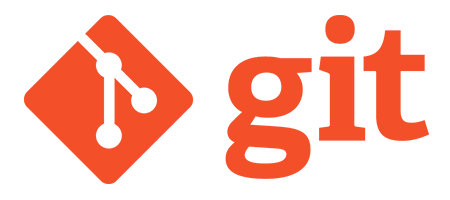
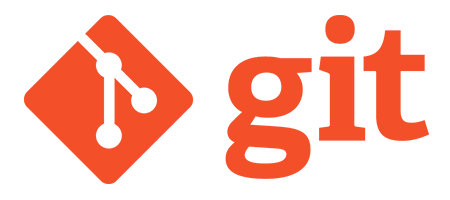
在 Linux Mint 21 Vanessa 上安装 Git
apt步骤 1. 在运行下面的教程之前,重要的是通过在终端中运行以下命令来确保您的系统是最新的:
sudo apt update sudo apt install software-properties-common apt-transport-https wget ca-certificates gnupg2
步骤 2. 在 Linux Mint 21 上安装 Darktable。
默认情况下,Git 在 Linux Mint 21 基础存储库中不可用。现在我们使用以下命令将 Git 存储库添加到您的系统:
echo \'deb [signed-by=/usr/share/keyrings/git.gpg] https://ppa.launchpadcontent.net/git-core/ppa/ubuntu jammy main\' | sudo tee -a /etc/apt/sources.list.d/git.list
接下来,导入 GPG 密钥:
sudo gpg --no-default-keyring --keyring /usr/share/keyrings/git.gpg --keyserver keyserver.ubuntu.com --recv-keys E1DD270288B4E6030699E45FA1715D88E1DF1F24
现在开始更新包列表并使用以下命令安装 Git 稳定版本:
sudo apt update sudo apt install git
当 Git 安装成功后,验证安装:
git --version
步骤 3. 在 Linux Mint 21 上配置 Git。
安装后,您必须设置标准设置,例如名称和电子邮件,主要围绕 git 提交消息。为此,请使用以下命令语法:
git config --global user.name \"Your Name\"
例如:
git config --global user.name \"idroot\"
接下来,键入以下给出的命令来设置全局提交电子邮件:
git config --global user.email “Your Email”
例如:
git config --global user.email “admin@idroot.us”
最后,设置全局提交名称和电子邮件后,运行以下命令以检查并验证更改:
git config --list
感谢您使用本教程在 Linux Mint 系统上安装最新版本的 Git。如需更多帮助或有用信息,我们建议您查看Git 官方网站。
相关内容
热门资讯
Windows 11 和 10...
Windows 11/10 文件夹属性中缺少共享选项卡 – 已修复
1.检查共享选项卡是否可用
右键...
Radmin VPN Wind...
Radmin VPN 是一款免费且用户友好的软件,旨在牢固地连接计算机以创建一个有凝聚力的虚拟专用网...
如何修复 Steam 内容文件...
Steam 内容文件锁定是当您的 Steam 文件无法自行更新时出现的错误。解决此问题的最有效方法之...
事件 ID 7034:如何通过...
点击进入:ChatGPT工具插件导航大全 服务控制管理器 (SCM) 负责管理系统上运行的服务的活动...
Hive OS LOLMine...
目前不清退的交易所推荐:
1、全球第二大交易所OKX欧意
国区邀请链接: https://www.m...
在 Windows 11 中打...
什么是链路状态电源管理?
您可以在系统控制面板的电源选项中看到链接状态电源管理。它是 PCI Exp...
如何在电报Telegram中隐...
点击进入:ChatGPT工具插件导航大全 在Android上的电报中隐藏您的电话号码
您可以通过切换...
如何在 iPhone 14 P...
Apple 的 iPhone 14 Pro 是第一款配备 48MP 传感器的 iPhone。所有以前...
在 iCloud 上关闭“查找...
如果您是 Apple 的长期用户,您肯定会遇到过 Find My 应用程序,它本机安装在 iPhon...
Hive OS 部署 PXE ...
目前不清退的交易所推荐:
1、全球第二大交易所OKX欧意
国区邀请链接: https://www.m...
